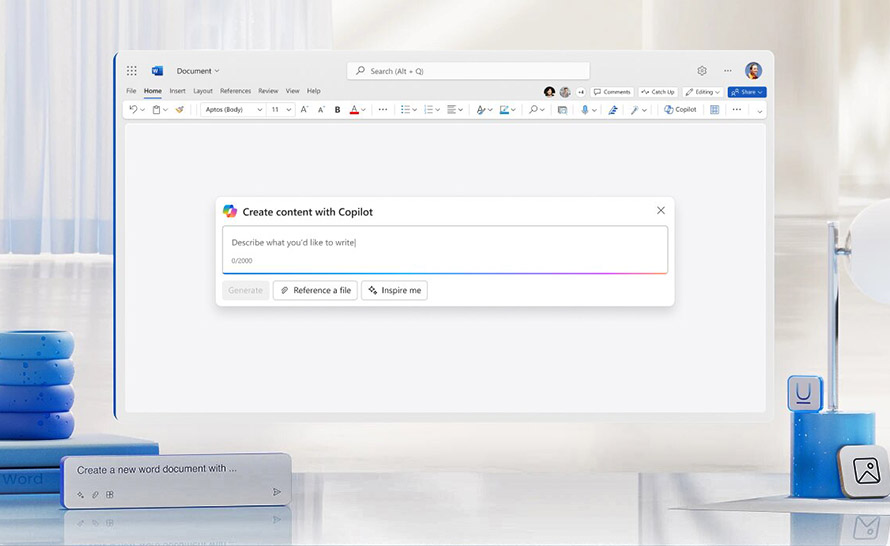Copilot dla Microsoft 365 jest obecny w większości popularnych aplikacji pakietu, wliczając w to oczywiście Microsoft Word. Cóż więc pozostało nam innego, niż przetestować tę implementację? Z tym że są to testy wstępnej – choć ogólnodostępnej – wersji. Mimo że podstawowy Copilot działa już świetnie po polsku, to jego wersja dla Microsoft 365 jest przetłumaczona tylko w minimalnym stopniu (pełne spolszczenie nadejdzie w 1. połowie tego roku). Mimo to postanowiliśmy sprawdzić jego działanie.
Spis treści
- Copilot w aplikacji Word – co to jest?
- Copilot w aplikacji Word – jak to działa?
- Copilot w aplikacji Word – jakie są wymagania?
Copilot w aplikacji Word – co to jest?
Copilot dla Microsoft 365 to Twój cyfrowy asystent AI, który wspomaga Twoją pracę w aplikacjach Office, wykonuje za Ciebie żmudne zadania, przekształca dane, generuje treści, podsuwa pomysły i nie tylko. Możesz porozumiewać się z nim w interfejsie czatu, pisząc lub wypowiadając na głos polecenia w naturalnym języku. Copilot opiera się na modelu językowym GPT-4, który obecny jest też w produktach, takich jak Bing, Edge, Windows czy ChatGPT. Jego implementacja w Wordzie jest gotowa do pracy ze wszystkimi funkcjami tego edytora tekstu, rozszerzając jego możliwości o generatywną sztuczną inteligencję.
Podobnie jak w przypadku Microsoft 365 Chat, tak również tutaj sprawdzamy, co może, a czego nie może zrobić Copilot, jak wygląda jego zrozumienie treści w języku polskim, jakie instrukcje można mu wydawać i jak w ogóle wygląda. Warto mieć na uwadze, że Copilot w Wordzie wydaje się najprostszą i najsłabszą odsłoną Copilota w Microsoft 365 – z racji tego, że pracuje głównie z tekstem, a to potrafi przecież darmowy Microsoft Copilot. Jeśli chcecie więcej magii, to powinniście raczej sprawdzić Copilota w Excelu, PowerPointcie, Outlooku (wkrótce), Teams czy innych aplikacjach.
Copilot w aplikacji Word – jak to działa?
Zacznijmy od samego początku, czyli tego, co ukazuje się naszym oczom po otwarciu dokumentu Worda, jeśli do naszej licencji Microsoft 365 podłączona jest licencja Copilot dla Microsoft 365.
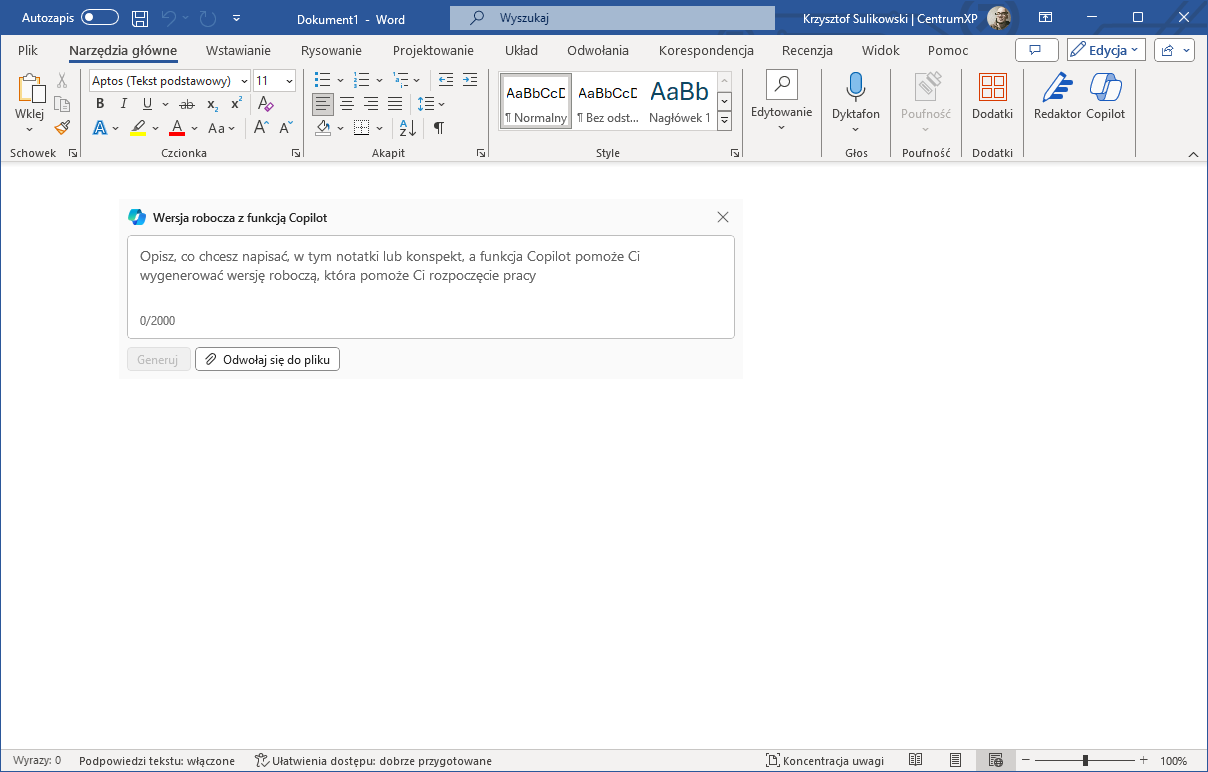
Jest to zatem pływające okienko z polem tekstowym do pisania promptów oraz przyciskami "Generuj" i "Odwołaj się do pliku". Ten ostatni pozwala wyszukać plik w Twoim firmowym OneDrive, który ma posłużyć jako kontekst lub dane źródłowe dla polecenia. Wpisujemy "Napisz szkic dokumentu marketingowego w oparciu o" i klikamy "Odwołaj się do pliku", po czym zaczynamy wpisywać jego nazwę – jest to w rzeczywistości treść naszego artykułu na CentrumXP.
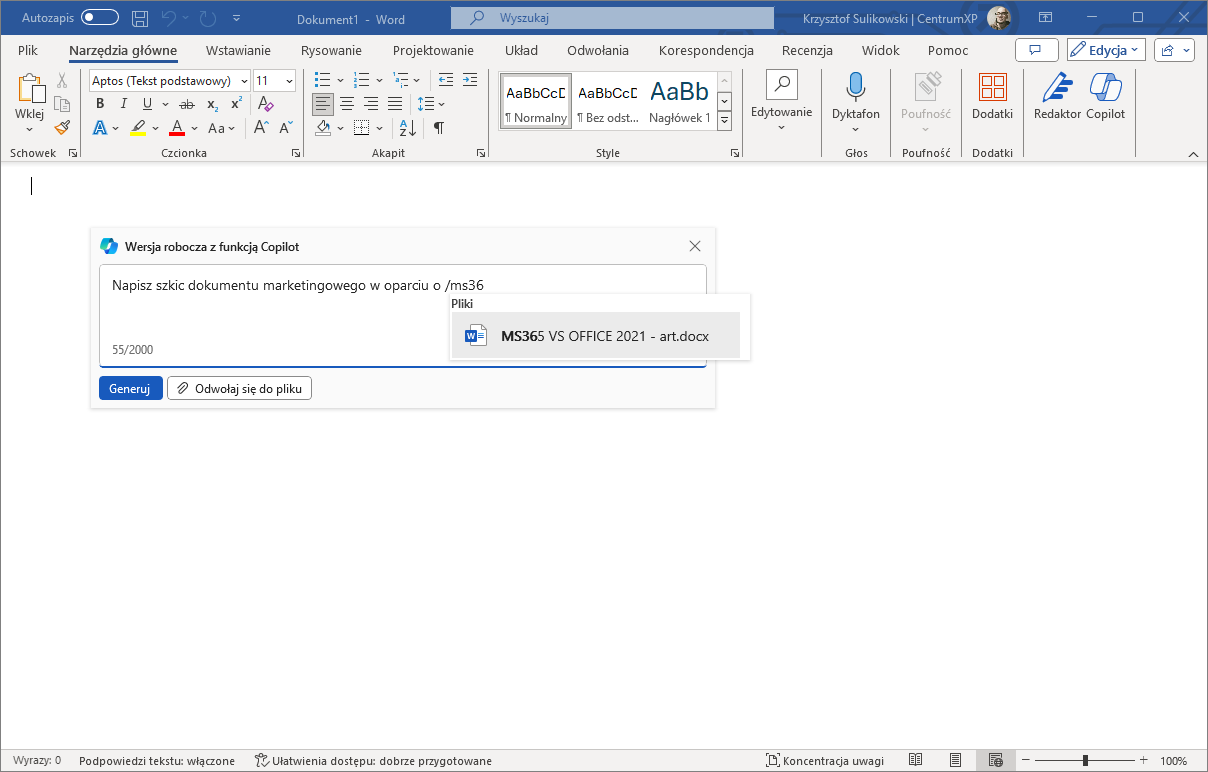
Interfejs Copilota podpowiada nam pliki znajdujące się w OneDrive. Klikamy ten właściwy. Zamiast typowego "Wyślij" klikamy "Generuj". Jak się szybko okazuje, Microsoft 365 Copilot nie rozumie jeszcze języka polskiego.
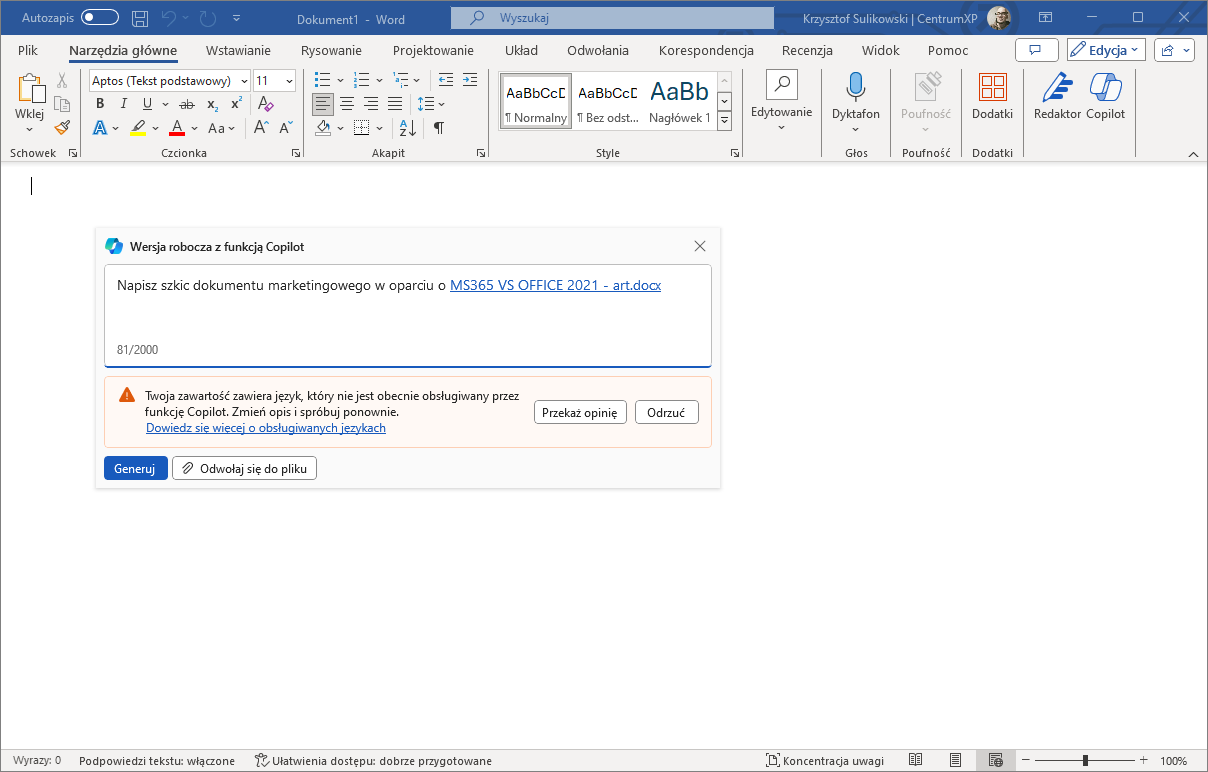
Musimy więc napisać to samo polecenie w języku angielskim, wskazać plik i kliknąć "Generuj".
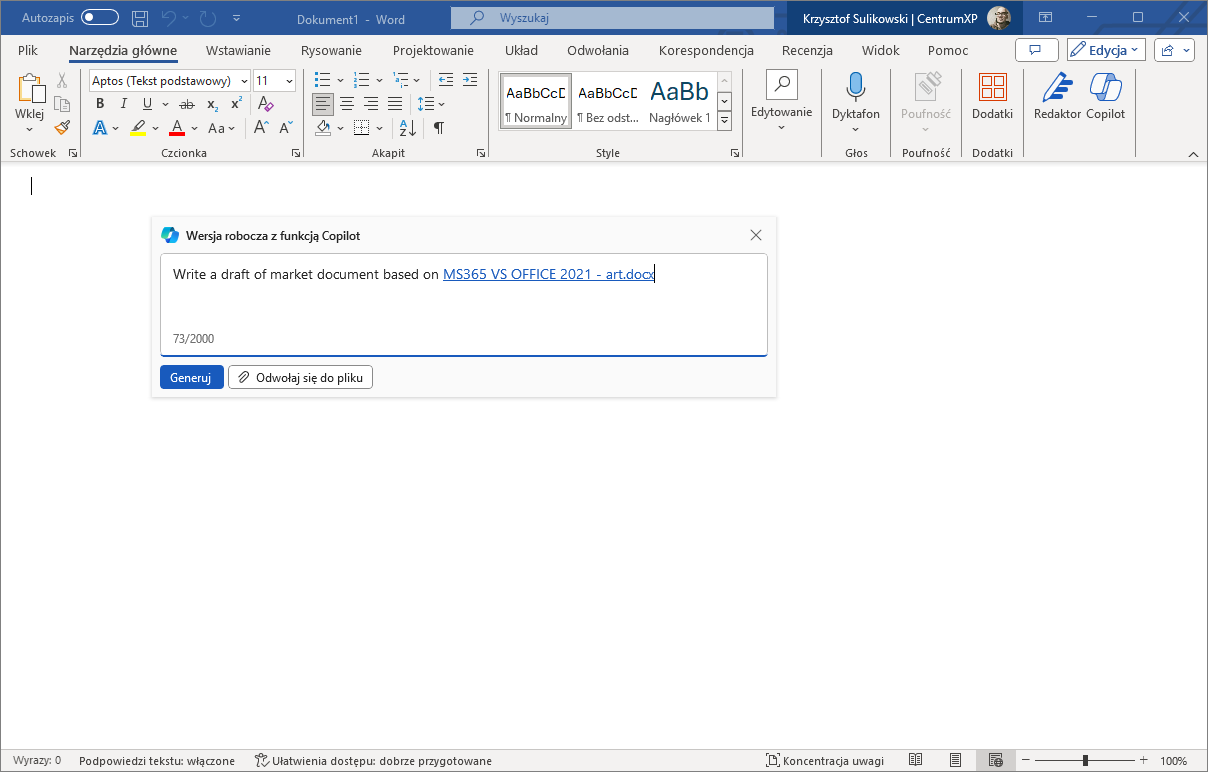
Podczas gdy "Trwa wykonywanie operacji...", Copilot de facto tłumaczy tekst wskazanego dokumentu na język angielski z zastosowaniem formatowania. Nie jest to nic specjalnie odkrywczego i oczywiście nie potrzebujemy licencji Copilota, żeby coś takiego zrobić.
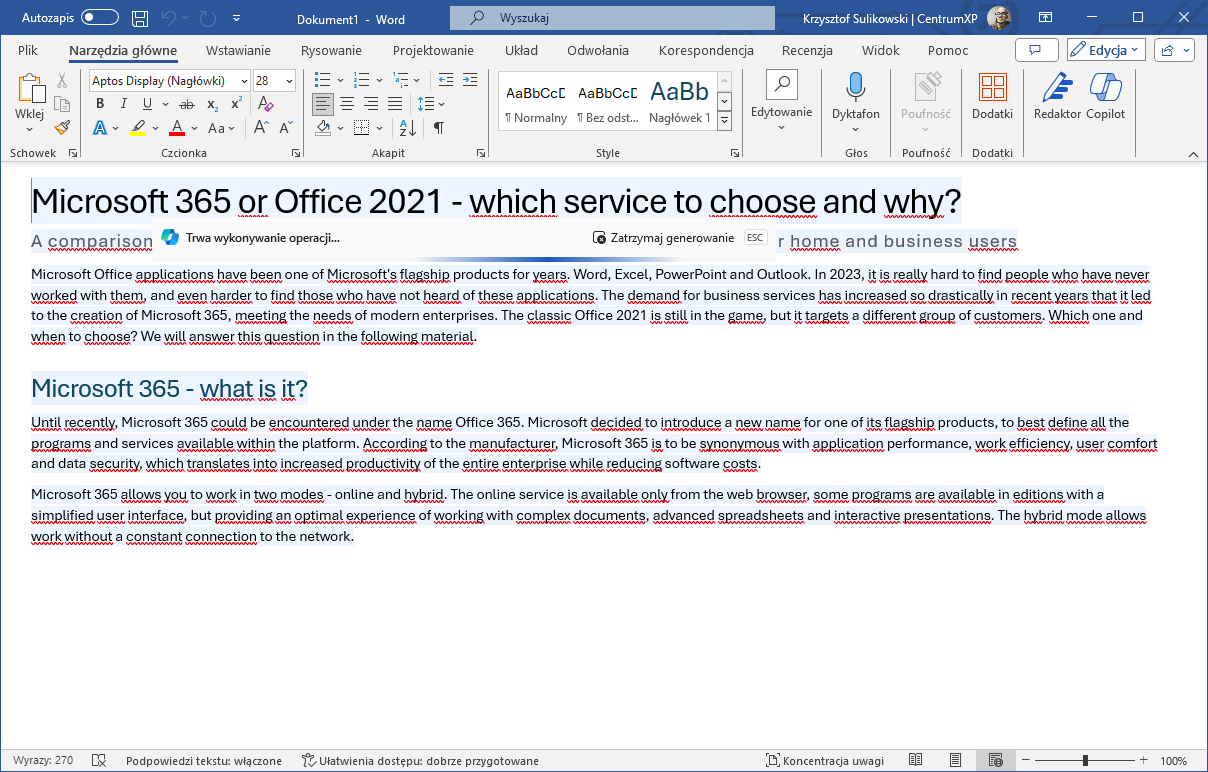
Po wygenerowaniu tekstu (zakończeniu operacji) widzimy na dole okna jeszcze inny interfejs Copilota z kilkoma opcjami: "Zachowaj to", która zapisuje zmiany, przyciski odświeżenia i usunięcia oraz pole tekstowe, gdzie możemy kontynuować wpisywanie poleceń.

Korzystamy teraz z jednej ze sztandarowych funkcji Copilota, jaką jest zmiana tonu wypowiedzi. Piszemy "Make it more formal" ("Spraw, aby było bardziej profesjonalne/formalne").
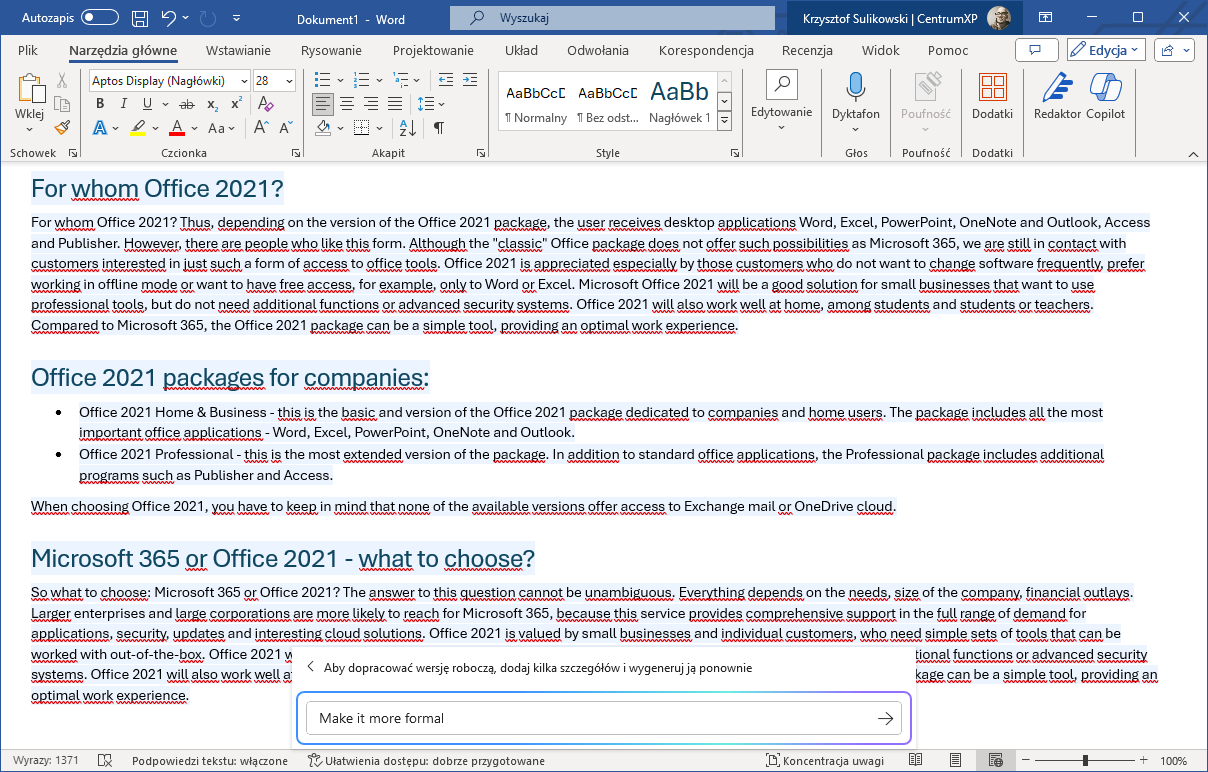
Copilot przeredagował tekst, zmieniając jego styl – dokładnie tak samo, jak w Bing, Edge czy Windows, z tym że tamte darmowe implementacje oferują nieco wygodniejszy interfejs:
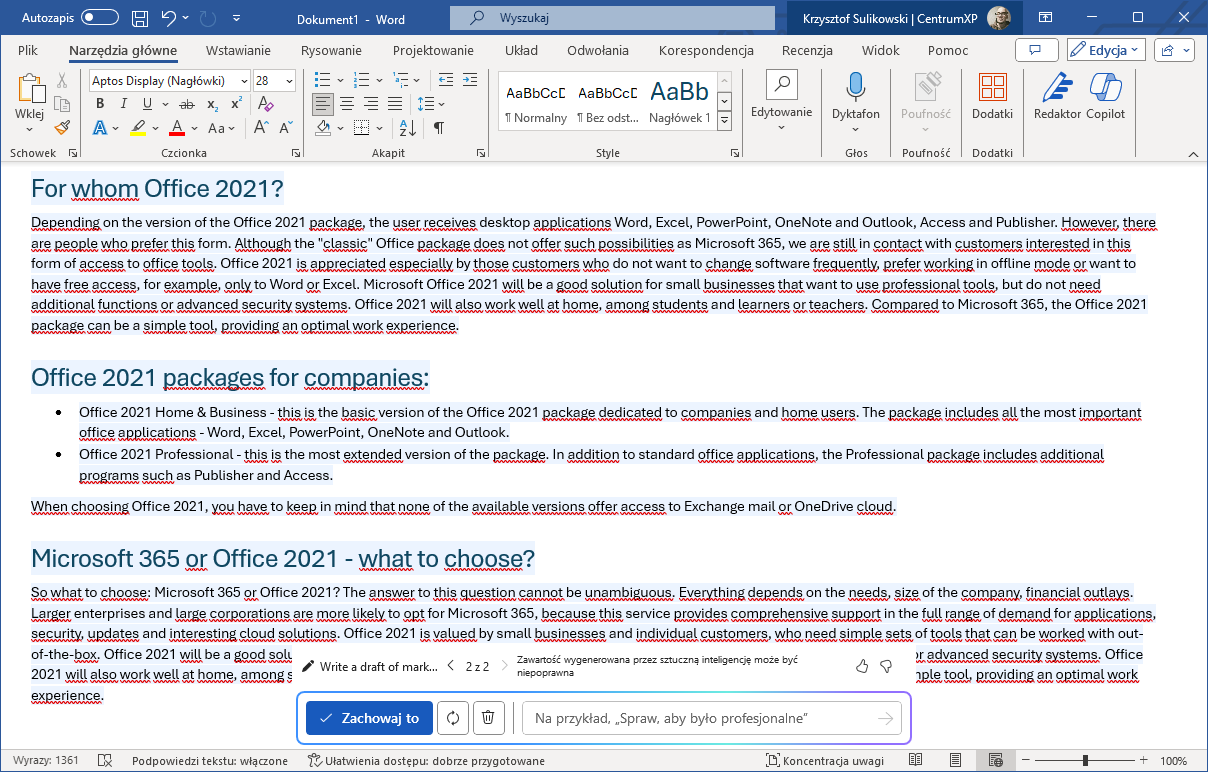
Próbujemy jeszcze innego polecenia: "Przekształć ten dokument w tabelę". Asystent AI nie może tego wykonać – całkiem logiczne. Próbujemy więc "Przekształć dane w tym dokumencie w tabele". I to się nam udało. Copilot utworzył tabele tam, gdzie występowały fragmenty, które można przedstawić w formie tabel.
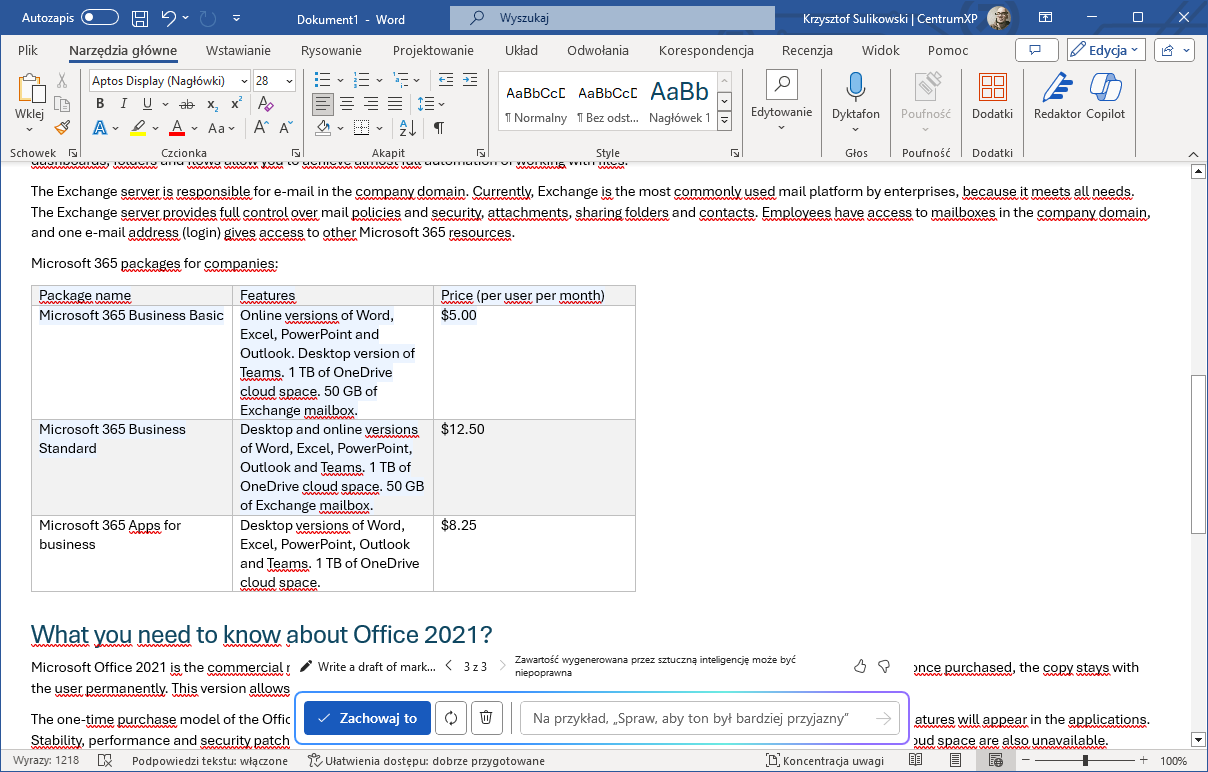
Zamykamy teraz pływające okienko Copilota i otwieramy go w bardziej znajomym interfejsie, czyli na pasku bocznym. W tym celu klikamy przycisk "Copilot" w prawym górnym rogu wstążki "Narzędzia główne". Widok ten nadal pozwala korzystać z cyfrowego asystenta OBOK otwartego dokumentu i zapewnia bardziej wygodny dostęp do większej liczby opcji. Przede wszystkim jednak daje więcej miejsca na czytanie odpowiedzi czy wygenerowanych wyników. Nie muszą one bowiem być od razu integrowane z głównym tekstem (jak w poprzednich zadaniach powyżej). Korzystamy więc z jednej z gotowych opcji: "Podsumuj ten dokument" ("Summarize this doc").
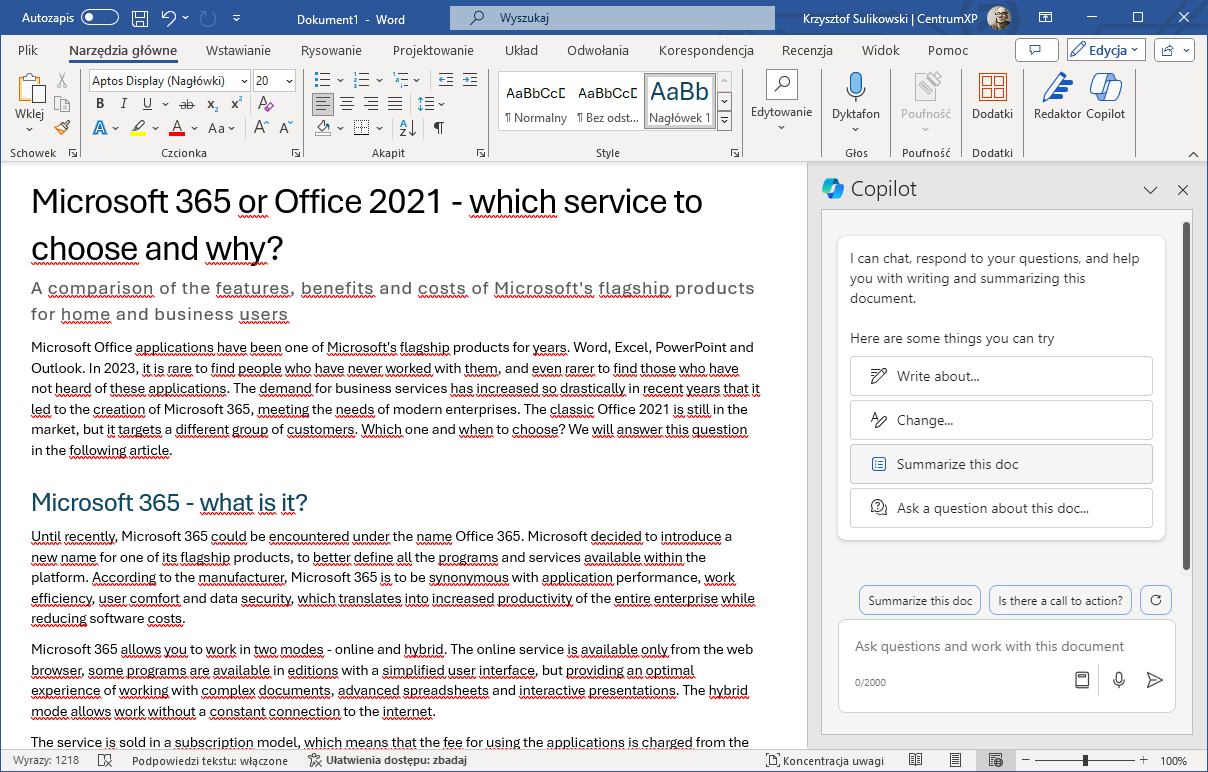
Copilot utworzył podsumowanie dokumentu ze wskazaniem kluczowych punktów w pasku bocznym (na czacie, podczas gdy główny tekst dokumentu pozostaje nienaruszony). Asystent od razu podsuwa powiązane prompty, np. "Dołącz więcej szczegółów do tego podsumowania" i "Spraw, aby to podsumowanie było bardziej formalne".
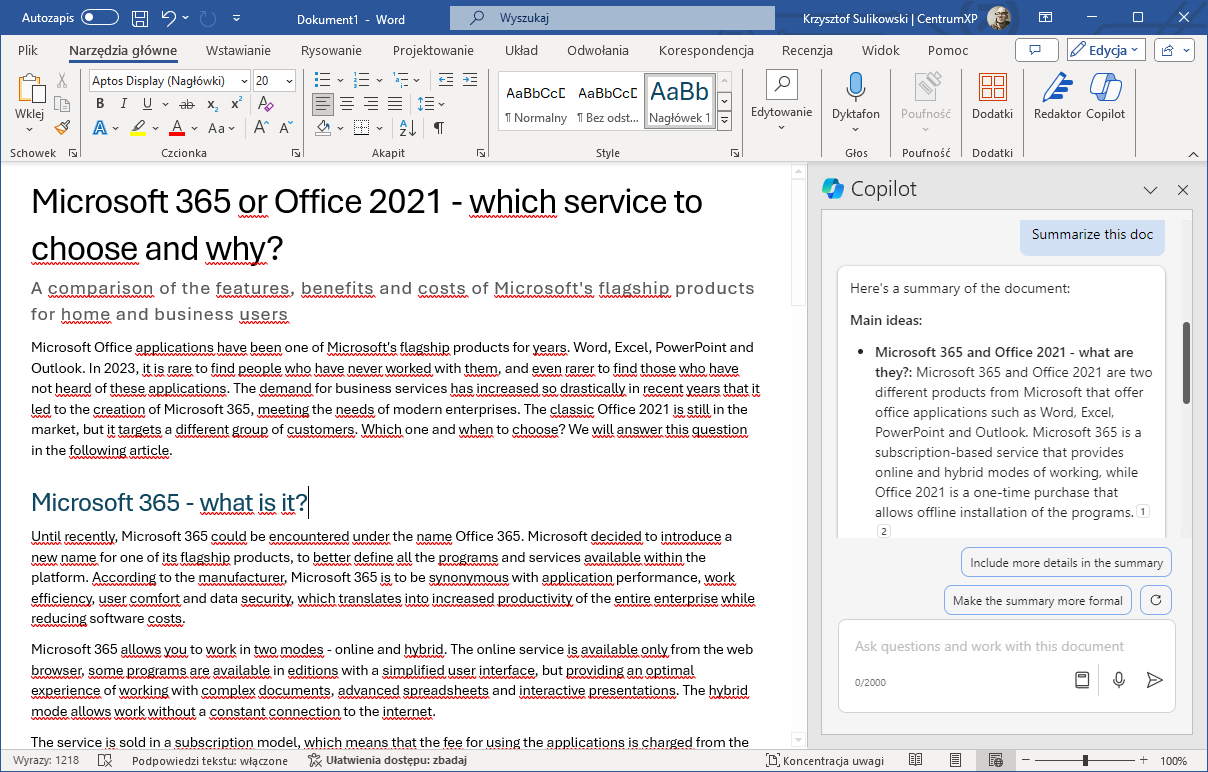
Zamiast tego próbujemy czegoś innego: "Wyślij to podsumowanie do Mateusza na Teams". I tu otrzymujemy ciekawą odpowiedź. Copilot pisze, że jest modelem językowym AI i nie ma możliwości wysyłania wiadomości ani e-maili. Podaje też instrukcję, jak wysłać wiadomość na Teams. Ciekawa odpowiedź w kontekście Copilota dla Microsoft 365, który z założenia ma pomagać nam (lub wręcz robić za nas) typowe zadania w aplikacjach. Zobaczymy, jak będzie to wyglądało w Outlook. Możliwe, że testy kolejnych aplikacji pomogą nam ustalić, w jakiej mierze Copilot dla Microsoft 365 jest dużym modelem językowym (LLM), a w jakiej – asystentem AI mającym swobodę działania w aplikacjach Office.
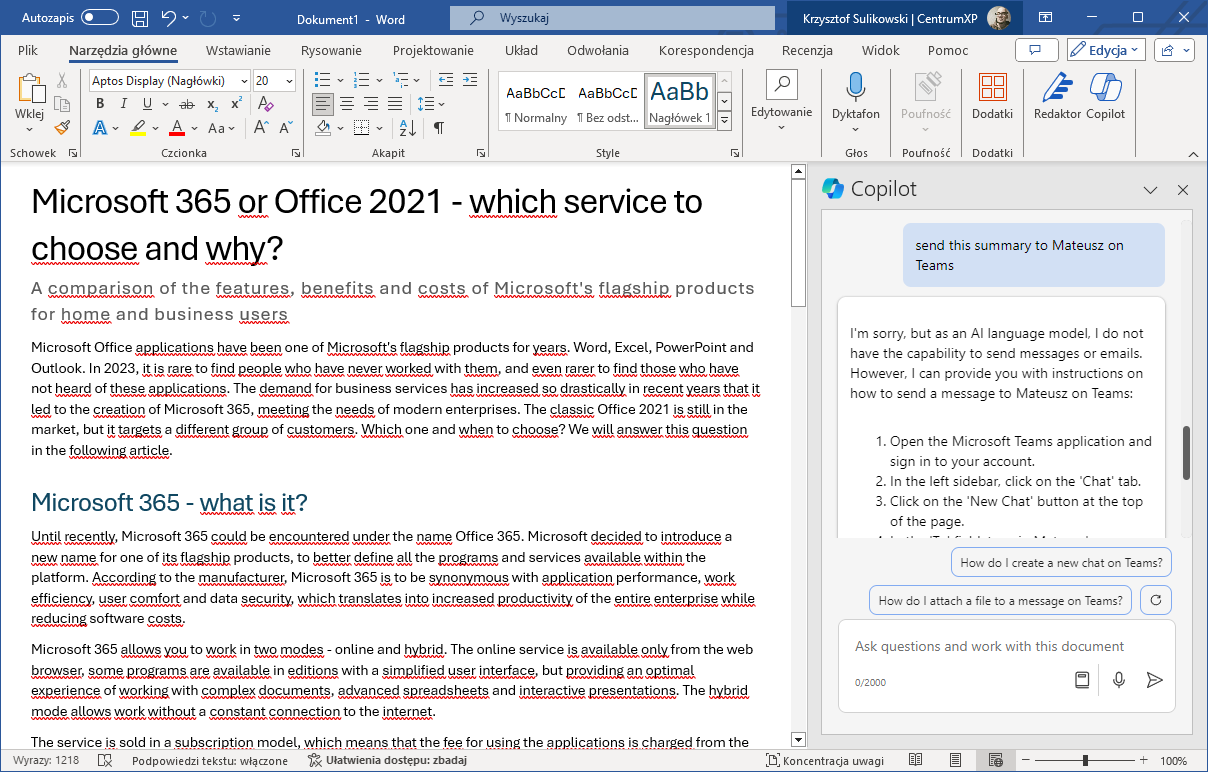
Próbujemy jeszcze jednej instrukcji: "Utwórz post na social media do klientów w oparciu o to podsumowanie" (oczywiście piszemy i otrzymujemy odpowiedź w języku angielskim). Efekt? Zobaczcie sami:
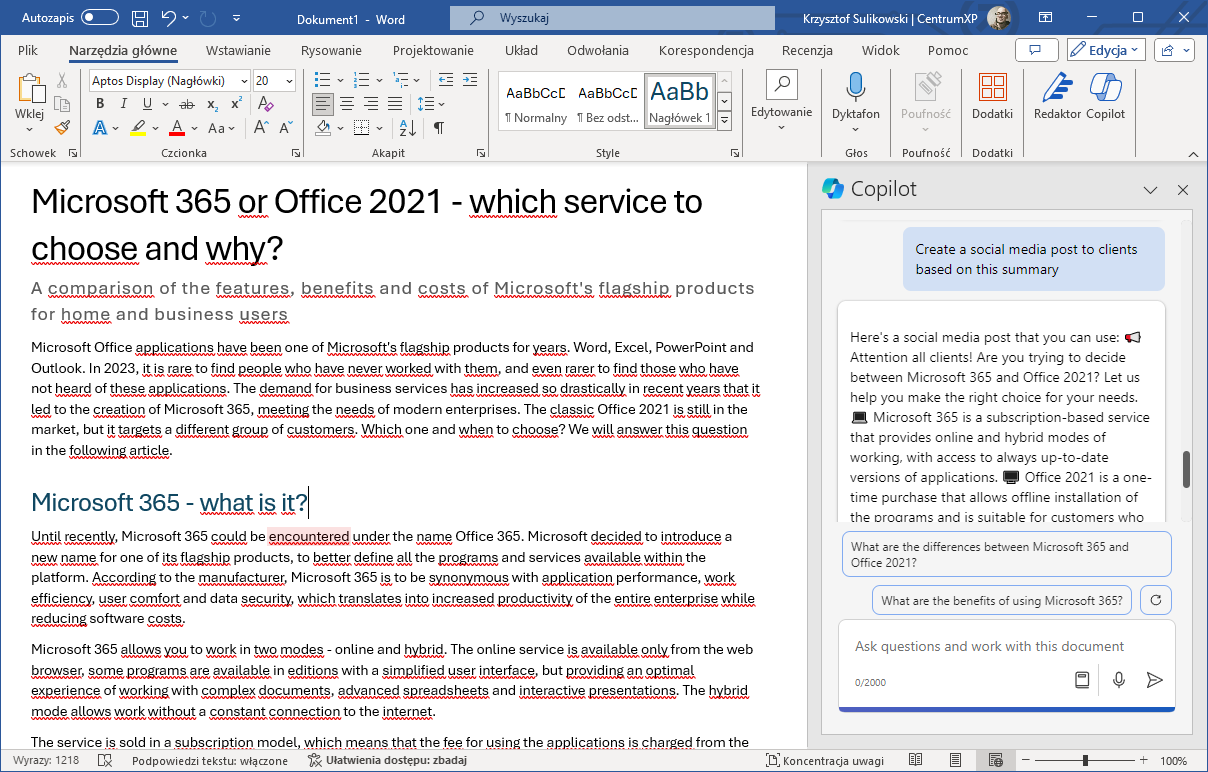
Co jeszcze potrafi Copilot w programie Word? Na dole, w polu tekstowym czatu (gdzie znajduje się też mikrofon do dyktowania poleceń głosowo) widnieje ikona książki z rozwijanym menu "Zobacz polecenia" ("View Prompts"), które zawiera gotowe instrukcje z dodatkowymi szczegółami/kontekstem do wprowadzenia, w tym:
- Napisz propozycję projektu [aby przekonać mojego menadżera do przeniesienia zasobów do nowej inicjatywy].
- Dodaj akapit [który uchwyca argumentację tego dokumentu].
- Naszkicuj biznesplan dla [firmy zajmującej się zrównoważonym marketingiem].
- Napisz akapit wprowadzający do tego dokumentu i spraw, by brzmiał [profesjonalnie].
Możesz też kliknąć "Zobacz więcej poleceń" ("View more prompts"), aby otworzyć okienko Copilot Lab, gdzie znajdziesz jeszcze więcej promptów w różnych kategoriach. Pomogą Ci one znaleźć inspirację do dalszej pracy z Copilotem. Oczywiście to tylko propozycje i jeśli przyjdzie Ci do głowy, by poprosić/zapytać Copilota o coś innego, to naturalnie możesz to zrobić!
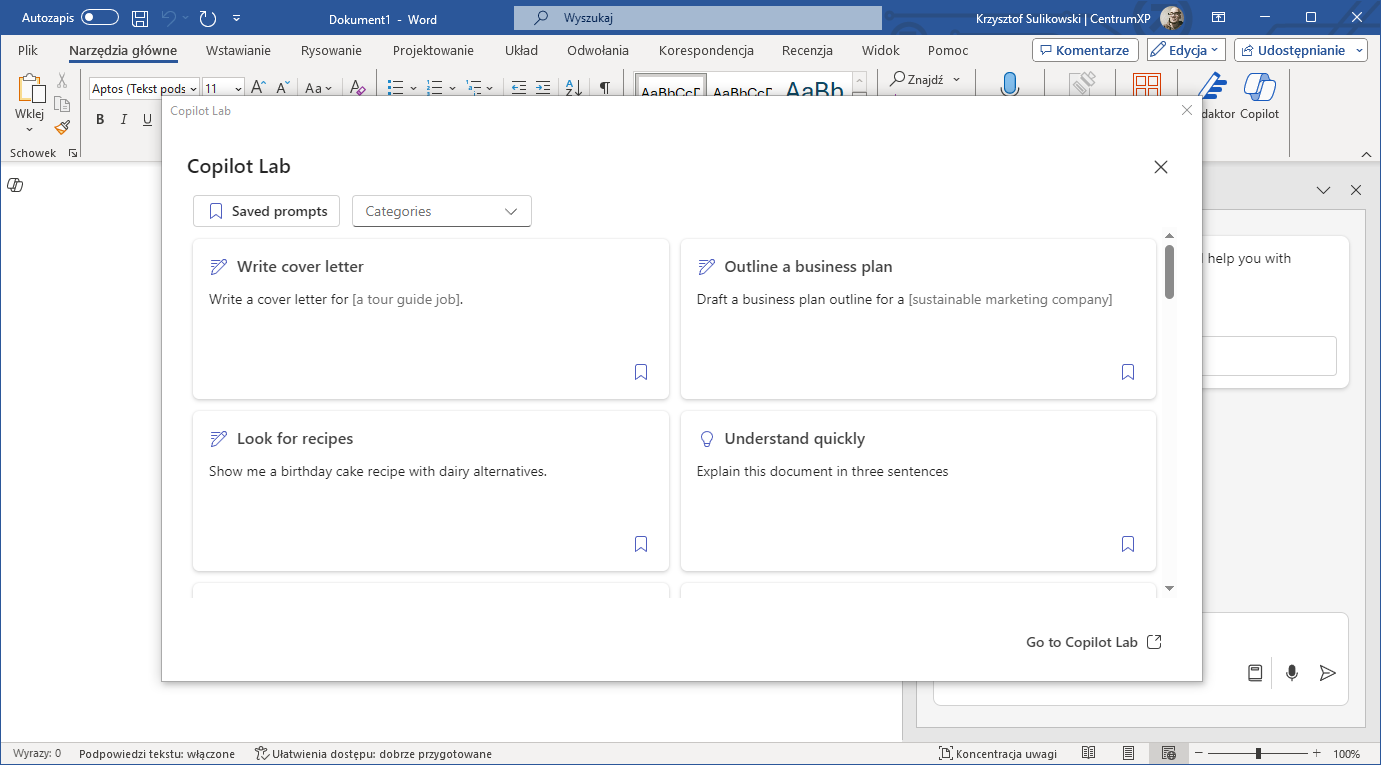
Copilot w aplikacji Word – jakie są wymagania?
Copilot w Wordzie jest dostępny dla użytkowników z włączoną licencją Copilot dla Microsoft 365. Ta zaś jest dostępna dla subskrybentów Microsoft 365 Business Standard, Business Premium, E3, E5, A5 for faculty i A3 for faculty, a także Office 365 E3, E5, A5 for faculty i A3 for faculty. Wszystkie te licencje znajdziesz w naszym Sklepie CentrumXP! Możesz także liczyć na pomoc naszego działu supportu.
Dowiedz się więcej o Copilocie z naszych artykułów:
- Wszystko, co już wiemy o Copilot dla Microsoft 365
- Copilot dla Microsoft 365 dostępny dla wszystkich firm!
- Copilot - wszystko, co musisz o nim wiedzieć
- Microsoft 365 Copilot: AI przekształca sposób pracy w aplikacjach Office
- Microsoft 365 i sztuczna inteligencja - co tak naprawdę zmieni?
- Microsoft Copilot Pro - nowy plan premium dla konsumentów
Źródło: opracowanie własne